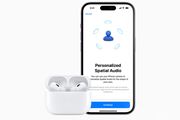TVS REGZA(東芝)が展開する4K有機ELレグザの最上位モデル「X9900L」シリーズに、新しいゲーミング機能「オリジナルフレーム駆動」が実装された。ゲーミング用に4K有機ELテレビの購入を検討している人は、その効果のほどが気になるところだろう。今回はいちゲーマーとして、PS5ユーザーとしてどれくらい効果があるのか、実機測定とゲームプレイで試してみた。
今回は55V型「55X9900L」にPS5を組み合わせて遅延測定を実施した
PS5側の情報では4K/120Hzまでの信号対応を確認
「X9900L」シリーズの信号詳細表示。PS5のUIは4K/60Hz表示だ
レグザは以前から強力なゲーミング機能をウリにしてきたが、この「オリジナルフレーム駆動」は技術的な全体像がわかっていないと価値がわかりにくいかもしれない。
ゲーマーの中で、画面を映し出すディスプレイで話題になるゲーミングスペックは3つある。
1つ目は「入力フレームレート」で、たとえば60Hz、120Hz、144Hz、160Hz...という数字だ。家庭用ゲーム機であるPS5は4K/120Hzまで対応、テレビ用のパネルも、国内展開されている製品は120Hzまでの対応しかないので、120Hz以上のスペックを求めるなら、ゲーミングPCとゲーミングモニターを組み合わせたPCゲーミング環境という選択肢になる。
2つ目は「応答速度」だ。液晶パネルを使用したPC用ディスプレイでは1〜5msあたりのスペックが一般的だが、ゲーミングモニターなどでは1ms以下をうたう製品も増えてきている。ちなみに、有機ELパネルは0.1ms程度で、応答速度だけを見れば液晶パネルを使用したPC用ディスプレイよりも有機ELパネルを使用した有機ELテレビのほうが有利だ。
3つ目は、PC用ディスプレイでも情報開示が少ない「入力遅延」というスペックだ。これは映像回路とパネルの複合的な要素で、ゲームの映像が画面に表示されるまでの時間的ズレを表す。これはテレビだろうがPC用ディスプレイでも必ず発生するものなのだが、情報開示されていない製品が圧倒的に多く、知らないという人も多いだろう。家庭用のテレビは映像エンジンでさまざまな高画質処理を行っているため、「入力遅延」というスペックだけを見ると、PC用ディスプレイに比べて家庭用テレビは遅延が大きい傾向があるという点を覚えておいてほしい。
ゲーミングスペックの基本的な内容を押さえたうえで4K有機ELレグザ「X9900L」シリーズの基本スペックを見ていこう。パネルは4K/120Hzの有機ELパネル搭載で、HDMI端子2系統で4K/120Hz入力対応。そして、今回4K有機ELレグザ「X9900L」シリーズに実装された「オリジナルフレーム駆動」は3つ目の「入力遅延」に関する機能となる。
レグザは以前から「入力遅延」の開示に積極的で、有機ELレグザ「X9900L」シリーズは、4K/60Hz入力で約9.3ms(パネル遅延を除く)という数字を明らかにしている。そして今回実装された「オリジナルフレーム駆動」は、この入力遅延を約2.4ms(パネル遅延を除く)にまで減らすというものだ。
詳しい仕組みについては下の図を見てほしい。簡単に言うと、有機ELパネルは120Hz駆動なので倍速化処理が必須で遅延をしていたが、4K/60Hzのゲームプレイではこの処理は不要なので、これを省いて、60Hzの等倍速有機ELパネルのように動かして低遅延化させているということだ。
「オリジナルフレーム駆動」の概要
PS5は4K/120Hz対応と言いつつも120Hzに対応するゲームタイトルが非常に少ないので(たとえば、PS5版の『Apex Legends』も『ELDEN RING(エルデンリング)』も『原神』も4K/60Hzまで)、大多数の60Hzゲームであればこの恩恵を受けられるというわけだ。
実際に「オリジナルフレーム駆動」を使うためには、映像メニューで『ゲーム』を選んでから(PS5を接続すると自動的に認識)、倍速モードを『ゲームダイレクト』から『オリジナルフレーム』に切り替わる形だ。
映像メニュー『ゲーム』の中にある倍速モードから設定を変更する形
一瞬ブラックアウトした後に設定が切り替わる
今回は入力遅延測定のツールとして、測定ツール「4K Lag Tester」で実際の入力遅延を測定してみた。テスト映像の信号は4K/60Hz/SDR信号だ。
入力遅延の実測値を測れる「4K Lag Tester」で測定
まずは4K有機ELレグザ「X9900L」シリーズの映像メニューのデフォルト設定である『おまかせAI』から測定してみたところ、144.4msという結果だった。これが家庭用テレビの非ゲームモードの実力だ。
『おまかせAI』の入力遅延は144.4ms
これを有機ELレグザ「X9900L」シリーズに出荷時から用意されている『ゲームダイレクト』に設定すると11.8msまで低遅延化。この数字の時点で家庭用テレビとしては上位クラスの成績だ。ここから『オリジナルフレーム』を有効にすると、入力遅延はなんと3.2msまで超低遅延化。このスペックは、PCモニター並みの低遅延性能だ。
『ゲームダイレクト』の入力遅延は11.8ms
『オリジナルフレーム』の入力遅延は驚異の3.2ms
ちなみに、TVS REGZA公式YouTubeで紹介されている内容より0.1ms遅いが、この数値は画面上のわずかな測定位置のズレで変わり、画面左上のギリギリを攻めるほど数値がよくなる。
実際のゲームプレイでの違いも確かめてみた。まずは『Apex Legends』をプレイしながら設定を切り替えて操作していると……正直言って11.8msの時点でも気になるほどの遅延はなったが、『オリジナルフレーム』に切り替えると反応に対するわずかな遅れもなくなる。ここまで来ると体感するのも難しいが、3.2msという数字がすべてを語っている。
『Apex Legends』で表示遅延による違いをチェック
正直、ごくわずかに違うからなという差分だった
僕にとってプレイ歴の長い『原神』で『ゲームダイレクト』と『オリジナルフレーム』で比べてみると、『オリジナルフレーム』のほうが主人公の剣を振るモーションの反応が若干早い。そして『オリジナルフレーム』を有効にすると、キャラが動いた時に生じる表示のぼやけが小さいことも気付いた。これは一般的には「応答速度」が効く要素なので、元々有機ELでは少ないのだが……『オリジナルフレーム』の表示の特性上、チラツキを抑えてクッキリと見える効果があるようだ。
『原神』をプレイしてみると、動きに対する反応速度が少しわかった
意外と違いが出たのが動く際のぼやけ。『オリジナルフレーム』はぼやけが少ない
想像以上に効果の出た4K有機ELレグザ「X9900L」シリーズの「オリジナルフレーム駆動」。大画面テレビで家庭用ゲームをよくプレイするという人は、かなり重宝するのは間違いない。ゲームプレイ用のテレビの購入を検討している人は、4K有機ELレグザ「X9900L」シリーズをぜひ検討してみてほしい。